【PR】当サイトにはアフィリエイト広告が含まれています。というかアフィリエイトのことしか話しません。
Mozbarの使い方を解説!クロームの拡張ツールに入れてライバルチェック

今回図解で解説するのはmozbarです。これはドラゴンボールのスカウターのように、ブログのライバルの強さを測ります。今やアフィリエイトサイトの競合はECショップ、販売ページ、起業ぺージにキュレーションメディアまで様々です。
その中でどうやってライバルの強さを測り自分の記事を上位に持っていくのか?
その流れも解説しますのでよく読んで実践してください。これを読めばいきなり独自ドメインでビックキーワードを狙うのが如何に大変なのか?
それが非常によくわかると思います。
Mozbarの導入方法と使い方の手順
まずはmozbarを導入しましょう。手順は3ステップ
- グーグルクロームをダウンロード
- mozbarに登録
- ログインして、キーワードやライバルサイトを調べる
これだけですね!クロームに入れることでいつでもブラウザ上でライバルの強さが分かります。
chromeウェブストアよりMOZバーを追加
まずはクロームwebストアに行ってMOZバーを先にインストールしてしましましょう。追加すると自分の検索画面の横に【M】の文字が出ると思います。
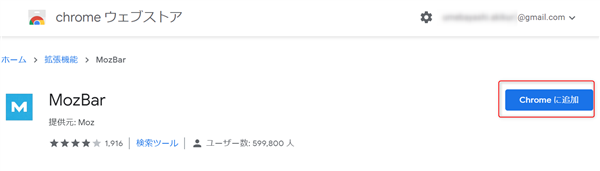
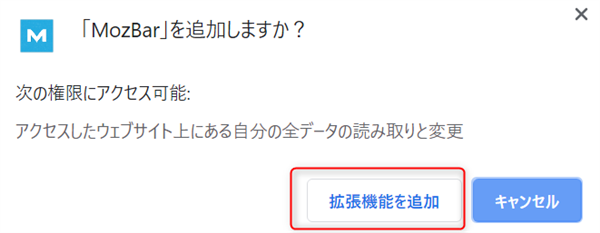
Mozbarのアカウントを取得する
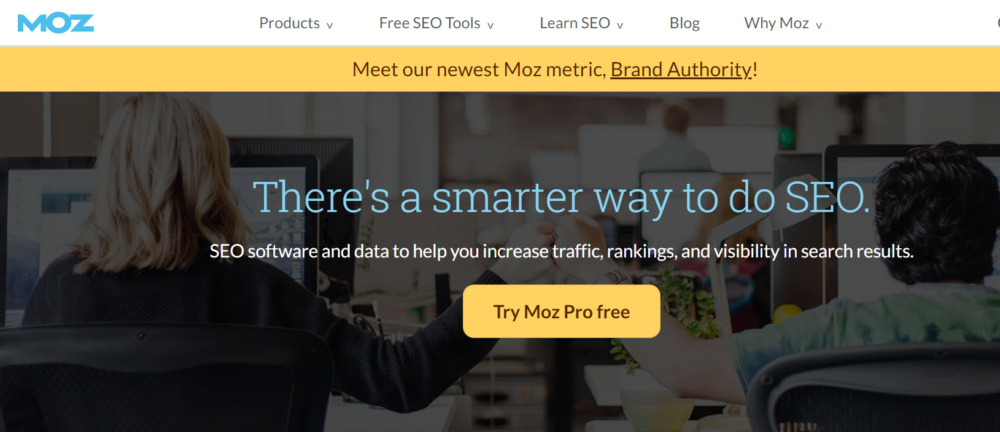
続いてMOZの無料アカウントを作ってしまいましょう。メールアドレスで簡単に登録できますよ。
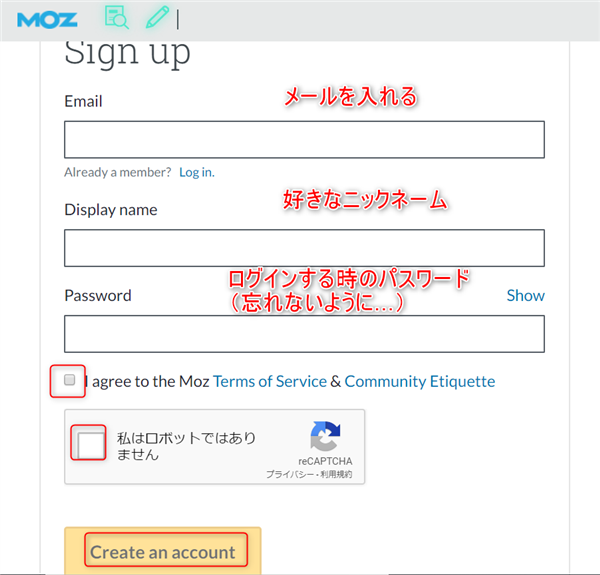
この辺まではすぐにできるんじゃないですかね?後は自分のメールとパスワードでログインします。
mozbarの数値の意味と分析できること。
ではMozbarでできる主な使い方を紹介します。
- 記事ごとのライバルの強さをチェック
- トップドメインの強さをチェック
- 中古ドメインの判別
この3つで主に使います。
MOZBARの表している数字
- PA(Page Authority)・・・個別ページの権威性100が上限
- DA(Domain Authority)・・ドメイン全体=トップページの権威性
- LINKS・・・被リンクの数
- SPAM・・・違法な被リンク
という感じです。スパムスコアは低いほどよく、PAとDAが高ければ高い程グーグルから評価されやすいんではないかってこと。
DAをあげるためにはPAを高くする必要があります。つまり1ページ目ごとのクオリティーをあげて個別記事が評価されだすとDA=ページ全体の権威性もあがります。
個別記事のライバルの強さをチェック
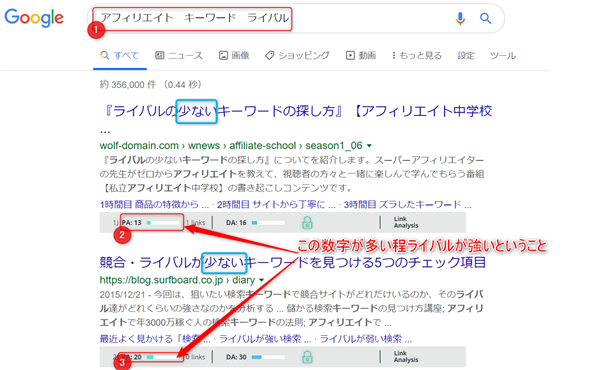
mozbarでは自分が今から狙うキーワードに対して、ライバルページの強さが数字で出ます。
PA(Page Authority)と書いてあるところがそうなのですが、これはキーワードと記事に対してどれくらい世間が評価しているか?というざっくりとした数値です。
つまり個別ページの内容に関する評価です。
これが高い程ライバルが強い・・・。
一桁代だったら、勝負しても良いと思いますが10~20以上がトップページに並んでいたらこのキーワードを狙うのはかなり厳しい。
文字数もコンテンツもこれ以上を上回る覚悟を持ってきちんと記事を作りこみます。
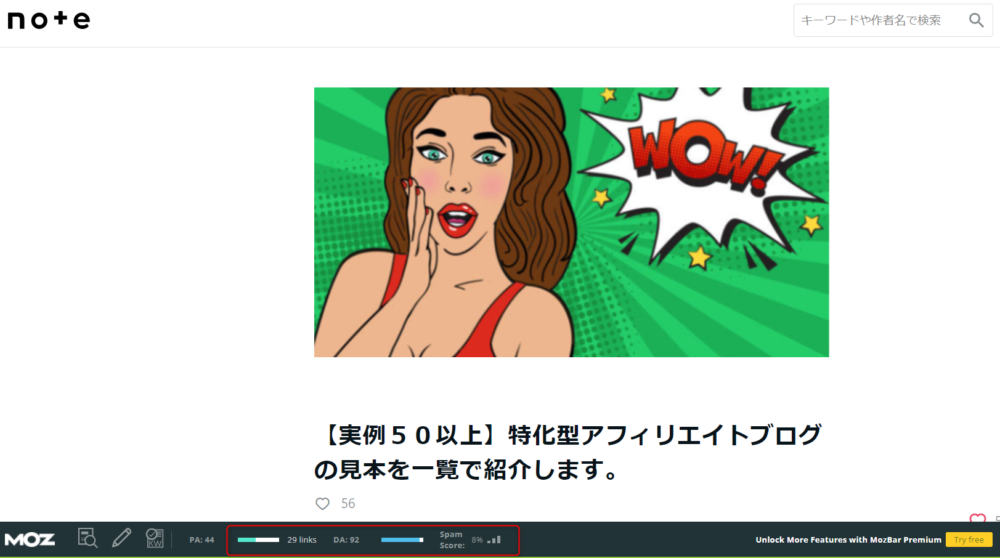
例えばNOTEのように企業サイトのブログを間借りすると、このように1ページごとにその恩恵を受けて上位表示しやすくなります。
ちなみにDA(ドメインオーソリティー)はサイト全体がどれくらい評価されているか?という基準ですから親分のNOTEの持っているパワー次第で子分=利用者のパワーも決まるって感じです。
MOZでトップドメインの強さを調べる
ブログやホームページというのは基本的にトップメインが一番強くなります。
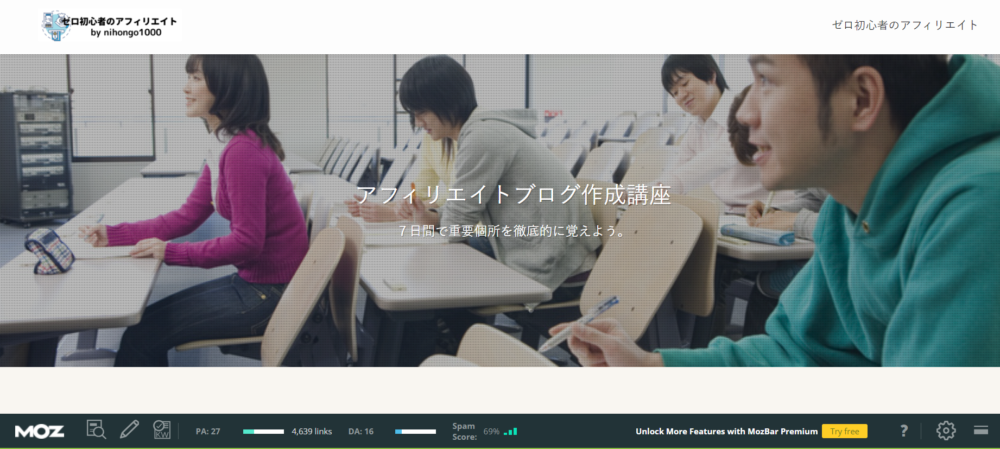
例えばこのページは1ページだけですがそれなりに数値が付いているのは沢山のリンクが張られているからですね。コンテンツの良さとか関係ないです。
mozbarの数値と参入の基準について
mozbarの数字と自分のサイトの数字を見比べて記事を書くかどうかを決定するわけですがこれは、どのドメインを使ってどれくらいの文字数で、何記事書くのか?という総合的な判断になります。
新規の独自ドメインの場合は以下のような基準で良いでしょう。
- 0→5・・・新規ドメインでも1ページに入れる
- 5→10・・・50記事位書けば抜ける
- 10→20・・・100記事以上は必要
オリンピックの競合数と同じで、同じ金メダルでもライバルが多いものと小さいところが違います
超初心者は10以下だったら記事を書いても良いという判断で良いのかと思います。
この辺は本当にサイト全体の構造によって左右されるので単純な基準じゃないのであくまで目安。
キーワードごとに今はYMYLという基準があって上がらないものの精査も必要。
mozbarの数値が自分のブログより高い場合はキーワードをズラす
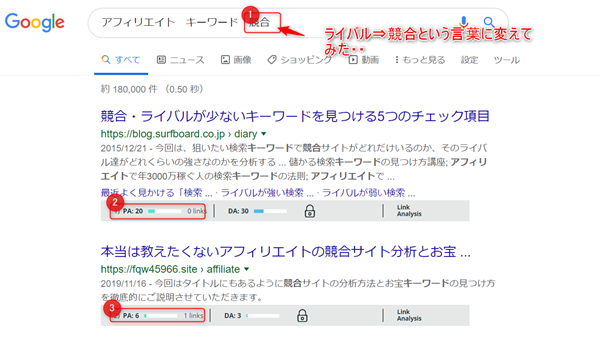
よく使うキーワードを狙ってみると、今までは気が付かなかったライバルの強さが視覚化されてしまいますね?
PAが高すぎる場合は、キーワードの一部を類義語に変えると、一気にライバルが減ったりします。
同じ記事を投稿する際に、ちょっとだけ注意して上位を観察しましょう。
ジャンルの決定時にmozbarを使う
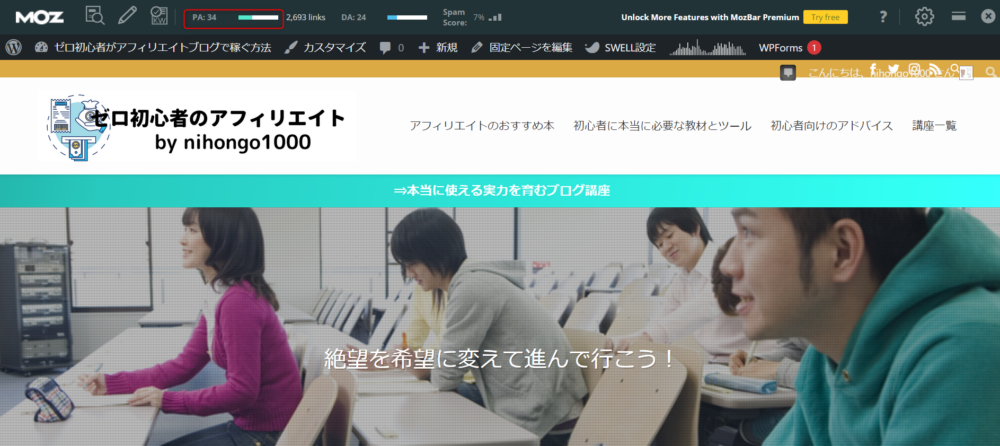
私のトップページのDAは「34点」・・・大体550記事でで1記事当たり4000~5000文字入ってこのくらいです。
新規ドメインで運営していますので、ここまで作りこむのにそれなりの年数と時間がかかっていることが分かると思います。
特化型ジャンルのサイトに関して、トップページのDAを調べると、参入できるかどうか?参考になると思います。
未成熟のジャンルはmozのランクも低く、上位サイトが入れ替わります。
今から取り組む方はこれから伸びやすい新ジャンルで、MOZのトップページのDAが低いところに挑戦していくというのは合理的な戦略です。
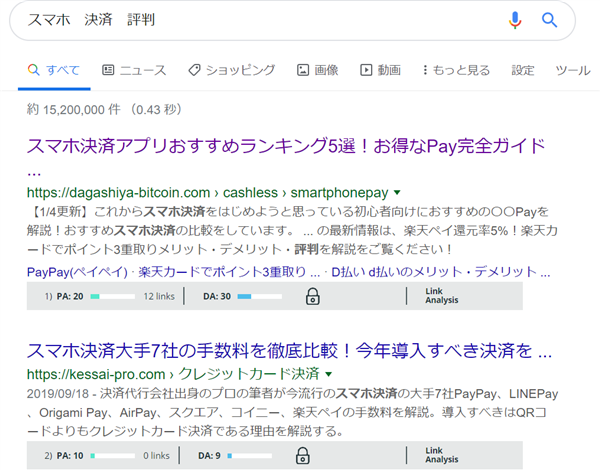
中古ドメイン判定の時にmozbarを使う
mozbarの使い道は他にもあります。それが中古ドメインの当たり判定です。
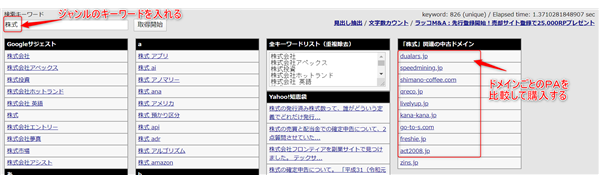
- ラッコツールにジャンルキーワードを入れる
- 関連中古ドメインが表示されるのでチェック
- mozbarでPAが高いものを優先的に選択する
こんな流れもありでしょう。
⇒ ラッコキーワードはコチラです。
無料ブログサービスを決定する時にもmozbarが役立つ
中古ドメインは当たりはずれもあり、100%上位表示できるというものではありません。一方初めからドメインが強い無料ブログの恩恵を受けて、勝負するという選択肢もありでしょう。
- 無料ブログ
- 無料ホームぺージサービス
- 無料プラットフォーム
こういうものでPAが高いものを使えば、その恩恵を受けられます。
- wixとペライチとjimdoのどれを使うべきか?
- fc2とライブドアがどちらが初心者向きなのか?
- 無料のワードプレスブログで始めても良いのか?
これらの質問もたくさんもらいますが、その選択基準の一つとして、サービス全体のドメインがどれくらいmozに評価されているのかをみてみるのです。

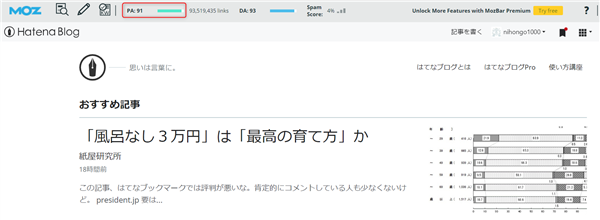
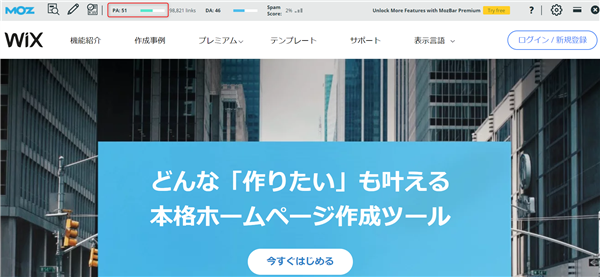
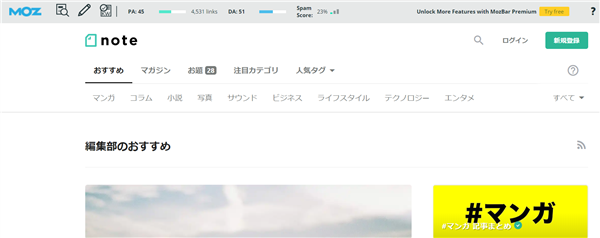
必ずしも数値が高い順に選べば上位表示しやすいというわけではないのですが、客観的な選択基準の一つにはなってくるのではないでしょうか?
mozbar以外にも使えるライバルチェックツールもある
どうでしょう?
ライバルチェックやジャンル決定をする際に直感ではなくツールを使うことで客観的に判断ができると思います。他にも被リンクを元をチェックしたり、文字数や見出しをカウントしたり、サイト構造を視覚化させるツールが存在します。
マイサイト被リンクチェックツール
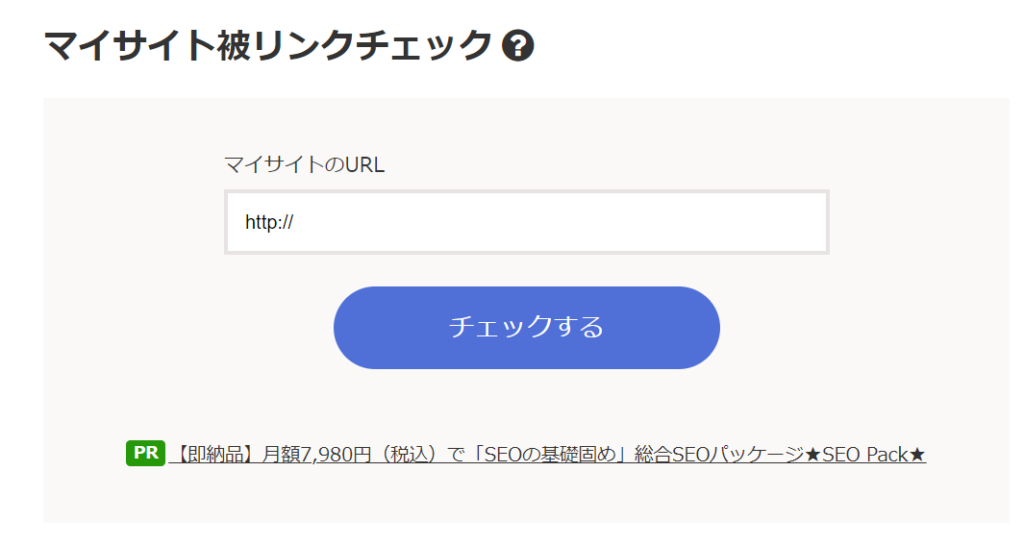
こちらはライバルサイトの被リンク数がざっくり分かります。同じようなテーマであればやはりコンテンツの質だけではなく、運営歴・被リンク数などが上位表示に関わってきます。
実際の強いブログはどのくらいの数のリンクをもらっているのか?調べてみましょう。
ラッコツール見出し抽出ツール
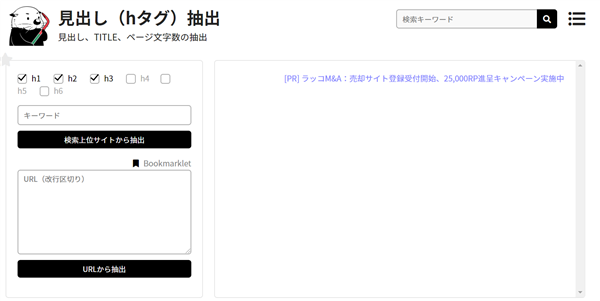
こちらは自分より上位にある記事の文字数と見出しの数が客観的に分かります。自分の記事に足りない部分を補いましょう。ただし、そっくりそのままライバルサイトの見出しをパクるとコピペ判定されるので、少し変えてください。
ビジュアルサイトマップツール
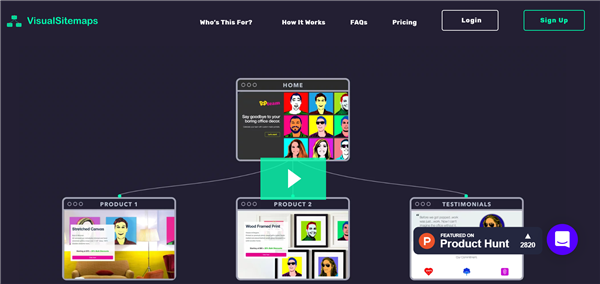
こちらはサイト全体の構造と記事数がわかります。同じテーマの場合「どんなカテゴリに何記事、どんな内容で入れているのか?」自分のブログとの距離を測ることでやるべきことが見えてきます。
グーグルwebストアにはmozbarのような分析ツールが沢山ある
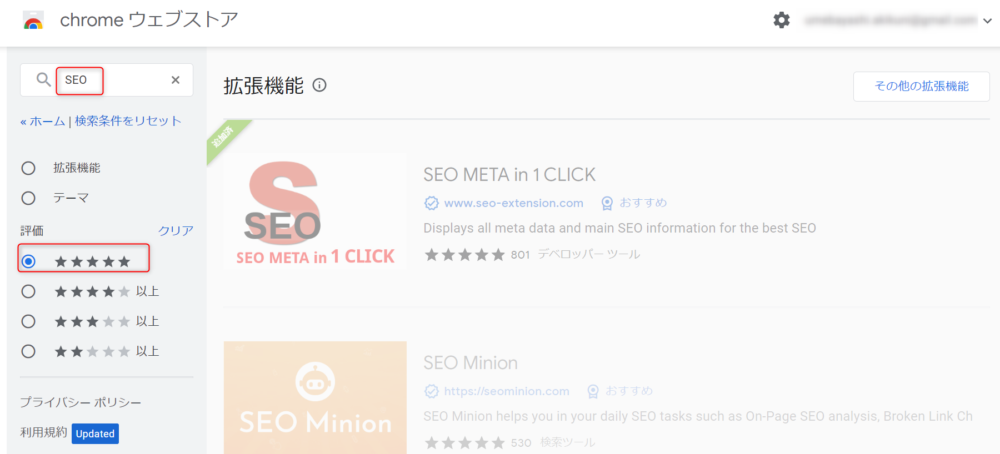
グーグルwebストアでSEO対策のツールをを調べればmozbarのような便利ツールが沢山あります。無料で使えるものがほとんどで、グーグルクロームにそのまま入るので切り替えて適宜つかいましょう。
武器を持たずに戦っては勝てないです。ITツールを使いこなすことで作業効率化が図れるので自分なりに是非ともくふうしてみてくださいね!


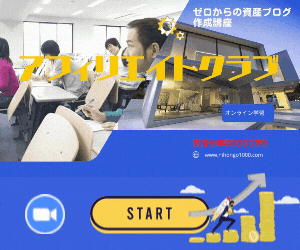

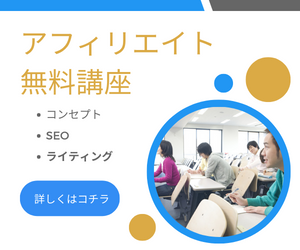
今回の記事の内容に関して分からない部分ありましたら質問どうぞ